Вибір цільової аудиторії дає змогу отримати найактуальніші аудиторії вміст. Увімкнувши вибір цільової аудиторії, певний вміст визначатиметься певним аудиторіям через веб-частини SharePoint, бібліотеки сторінок і навігаційні посилання.
Де можна ввімкнути вибір цільової аудиторії
-
Навігаційні посилання . Рекламуйте посилання на певні аудиторії в області переходів сайту, включно з навігацією в центрі та нижньому колонтитулах.
-
Pages – призначення певних сторінок сайту певним аудиторіям у бібліотеці сторінок.
-
Веб-частина "Новини " – підштовхування дописів новин до певних аудиторій на початковій сторінці, у програмі для мобільних пристроїв і у веб-частинах "Новини".
-
Веб-частина "Виділений вміст" – динамічно відображайте відповідний вміст зі списку або бібліотеки на сторінці, сайті або в колекції сайтів.
-
Веб-частина "Швидкі посилання " – рекламувати спеціальні посилання для цільової аудиторії.
-
Веб-частина "Події " – увага до певних подій для відповідної аудиторії.
-
приладна дошка Viva Connections– виділяйте певні картки на приладній дошці певним аудиторіям.
Примітки.:
-
Власник сайту повинен увімкнути вибір цільової аудиторії для навігації сайтом. Після ввімкнення будь-який редактор сайту може націлювати посилання на меню для певних аудиторій.
-
Підтримуються групи Azure Active Directory (зокрема групи безпеки, групи Microsoft 365 і динамічні групи AAD).
-
Опублікувати (або повторно опублікувати), щоб зберегти зміни, внесені до наявного вмісту сторінки, метаданих сторінок і параметрів цільової аудиторії, щоб функції цільової аудиторії набрали сили.
-
Якщо ви вибрали нещодавно створену або змінену групу аудиторій, може знадобитися деякий час, щоб відобразити застосоване націлювання для цієї групи.
Як його налаштовано
Щоб зрозуміти, як працює вибір цільової аудиторії, скористайтеся наведеною нижче статтю та загальними персонами.
Бізнесу потрібно персоналізувати перегляд сайтів SharePoint для найбільших підрозділів у своїй організації. Вирішено, що цільова аудиторія для навігації,файлів і новин буде використовуватися для цільової аудиторії організації - маркетингу, людських ресурсів та інженерії.
Аудиторії та ролі:
-
Патті – власник сайту сторінки Contoso Landings
-
Меган працює в маркетингу
-
Нестор працює в кадрах (HR)
-
Кирило, який не працює в сфері маркетингу або відділу кадрів
Патті – SharePoint власник сайту для Contoso Landings, де дописи новин регулярно публікуються на сайті користувачами різних груп. Вона хоче, щоб члени конкретної аудиторії бачили посади, найбільш актуальні для них. Крім того, Патті хоче націлювати певні сторінки та навігаційні посилання з сайту.
Потім Патті визначає, які джерела новин, файли в бібліотеках сторінок і навігаційні посилання будуть найбільш цінними для різних аудиторій у кожному відділі. Патті використовує групи Microsoft 365, щоб створювати групи для кожного відділу. Групи M365 також допомагають Патті керувати спільними ресурсами( наприклад, електронною поштою, OneNote і Planner) для учасників кожної аудиторії.
Крок 1. Увімкнення цільової аудиторії для бібліотеки сторінок у вмісті сайту
Патті перейдіть до розділу Настройки, а потім сторінки сайту. Потім вона вибере три крапки (...) і вибере настройки, а потім – параметри цільової аудиторії , щоб увімкнути функцію цільової аудиторії для бібліотеки.
Потім вона вибере певні сторінки, які потрібно призначити різним аудиторіям, вибравши три крапки (...), а потім – елемент Докладно. Тут можна переглянути стовпець Аудиторія на сторінках сайту , який підтверджує ввімкнення цільової аудиторії та цільовий вміст аудиторії.
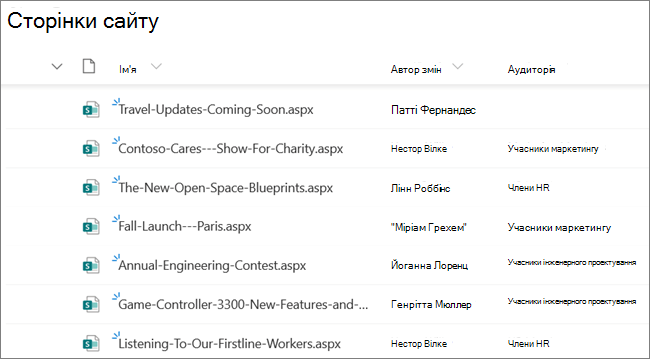
Крок 2. Увімкнення цільової аудиторії для веб-частини "Новини"
Патті дає змогу вибрати цільову аудиторію у веб-частині "Новини " на головній сторінці Contoso Landings. Вона робить це, вибравши веб-частину в режимі редагування та переключивши перемикач Вибір цільової аудиторії в нижній частині панелі настройок веб-частини "Новини" в положення Увімкнуто. Потім вона націлена на кілька дописів новин для кожної аудиторії. Нецільові дописи новин побачать усі аудиторії.
Крок 3. Увімкнення цільової аудиторії для навігаційних посилань
Патті дає змогу вибрати цільову аудиторію в меню сайту-концентраторі та меню нижнього колонтитула. Вона робить це, вибираючи редагувати для кожного меню, а потім переключивши перемикач цільової аудиторії в положення Увімкнуто. Потім вона націлена на посилання на певні аудиторії. Тут можна переглянути навігаційні посилання, які підтверджують, що цільову аудиторію ввімкнуто.
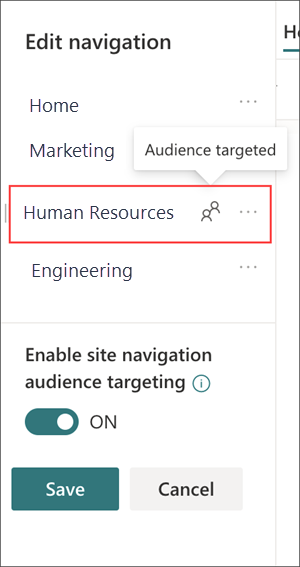
Як це видно
На початковій сторінціSharePoint, новини в програмі SharePoint для мобільних пристроїв, у веб-частині "Новини", а також у меню верхнього та нижнього колонтитулів тепер відображаються відфільтровані подання.
Меган, яка працює в маркетингу, бачить дві новини, орієнтовані на маркетингову групу. Вона також бачить новину, яка не була націлена на будь-яку конкретну групу. Коли вона вибирає меню сайту-концентратора, вона більше не бачить посилання на портали відділу кадрів та інженерів.
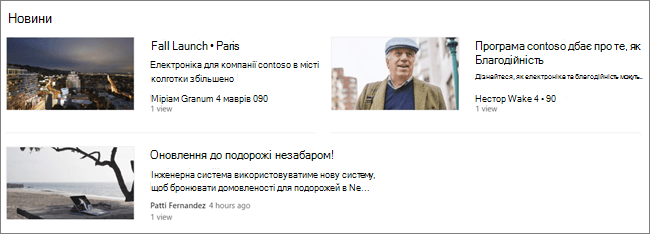
Нестор, який працює в HR, бачить два новинні пости, орієнтовані на HR, і нецільовий допис новин. Коли він вибирає меню сайту-концентратора, він більше не бачить посилання на портали маркетингової та інженерної групи.
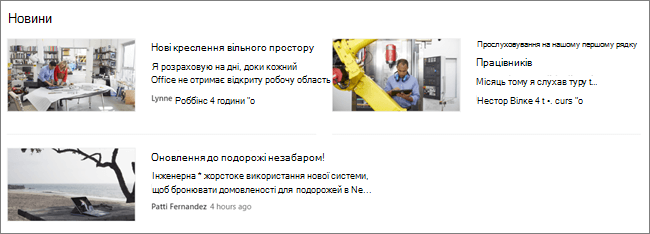
Кирило, який не належить до жодної з трьох цільових аудиторій, бачить лише один допис новин, відкритий для всіх аудиторій. Коли він вибирає меню сайту-концентратора, він більше не бачить посилання на портали маркетингової, кадрової та інженерної груп.

Настроювання цільової аудиторії
Настроювання цільової аудиторії для навігації сайту або навігації концентратором.
Настроювання цільової аудиторії для сторінок, документів і папок у бібліотеці сайту.
Настроювання цільової аудиторії для карток на приладній дошці Viva Connections.
Вибір цільової аудиторії можна ввімкнути для таких веб-частин:
-
Використовуйте веб-частину "Виділений вміст", щоб динамічно відображати відповідний вміст зі списку або бібліотеки на сторінці, сайті або в колекції сайтів.
-
Використовуйте веб-частину "Новини ", щоб надсилати певні дописи новин певним аудиторіям на початковій сторінці, у програмі для мобільних пристроїв і у веб-частинах "Новини", у яких увімкнено вибір цільової аудиторії.
-
Використовуйте веб-частину швидких посилань для відображення важливих посилань і індивідуально націлюйте певні посилання на вибрані аудиторії.
-
Використовуйте веб-частину "Події ", щоб виділяти та націлювати майбутні події на певні групи.
Докладніше
Цільова навігація, новини, файли, посилання та веб-частини для певної аудиторії










